iPad — это универсальный гаджет, который может выполнять множество задач: создавать документы в Word, работать в музыкальном редакторе или проигрывать фильмы. В отличие от iPhone, планшет от Apple больше подходит для просмотра кино. Благодаря большому дисплею и небольшим габаритам, iPad становится небольшим домашним кинотеатром.
Девайс заменяет «допотопные» DVD-плееры. Его плюсы в том, что не нужно брать с собой целую кучу дисков с фильмами. Согласитесь, удобно взять айпад с собой в поездку и смотреть любимое кино в пути. В этой статье мы поговорим как можно смотреть любимые кинокартины на своем iPad.
Существует несколько способов как смотреть кино на планшете. Фильм можно загрузить непосредственно в память планшета или смотреть онлайн. Для того, чтобы смотреть кино онлайн, нужно чтобы ваш девайс был подключен к интернету. Для этого необходимо быть в зоне действия Wi-Fi сети или подключиться с помощью мобильного интернета.
Айпад должен быть c мобильным модулем (сим-картой) или же можно раздать интернет с помощью iPhone. Как раздать интернет с вашего айфона, можно прочитать в нашей статье. Все эти способы делятся на платные и бесплатные. Но суть у всех одна: дать вам возможность смотреть фильмы на iPad.
Первый способ
Используем встроенное приложение от Apple. С его помощью можно загружать фильмы в память устройства или смотреть онлайн.
- Заходим в iTunes Store. Внизу видим пункт Фильмы. Переходим в него.
- Открываем вкладку поиск. Здесь вводим название вашего любимого фильма. Теперь осталось лишь купить его, после чего, он будет всегда в вашей коллекции фильмов.
- Или же можно взять фильм на прокат. Принцип проката прост. Кино дается вам на 30 дней, вы платите гораздо меньше, но после истечения срока проката фильм исчезает и его нужно будет брать заново.
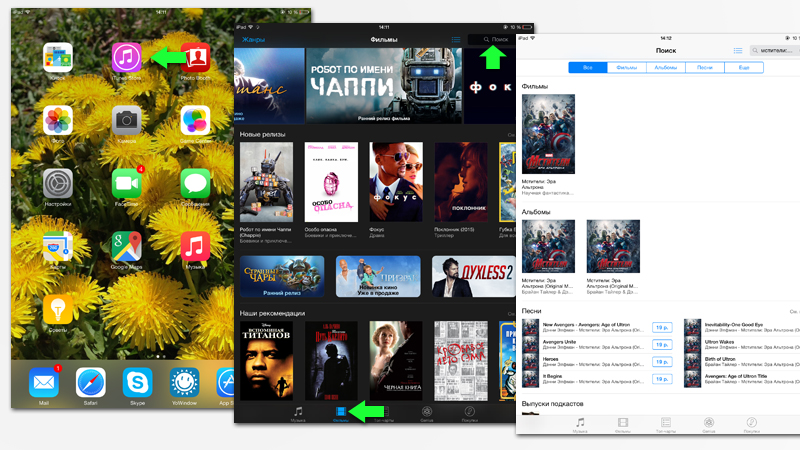
Перед тем, как покупать фильм или брать его на прокат, убедитесь в том, что у вас достаточно средств на Apple ID или привязана банковская карта с достаточным количеством денег.
Второй способ
Этот способ хорош тем, что он подразумевает минимум денежных затрат или их вообще можно избежать. Для просмотра кино используются сторонние приложения и заранее загруженные на компьютер фильмы. Здесь можно использовать платные и бесплатные приложения. Плюсы платных программ в том, что в них нет назойливой рекламы, они имеют большое количество настроек и огромное количество поддерживаемых форматов.
AVPlayer HD
VLC Player
ACE Player
Загрузить с их помощью видео очень просто. Для этого вам понадобится заранее скачать кино и iTunes последней версии.
- Заходим в AppStore со своего iPad.
- Во вкладке поиск вводим название приложения или просто «видео плеер».
- Из найденных программ, выбираем понравившуюся и устанавливаем.
- Затем, подключаем iPad к компьютеру и запускаем iTunes.
- Дождавшись, когда программа найдет айпад, заходим в меню управления им.
- Выбираем вкладку программы.
- Находим ваш плеер (Например AVPayer HD) и нажимаем Добавить.
- В появившемся окне указываем путь до скачанного фильма.
- Нажимаем ОК и ждем окончания операции копирования.
- Далее, открываем приложение на айпаде и жмем Media Explorer.
- Кликаем на фильм и приступаем к просмотру.
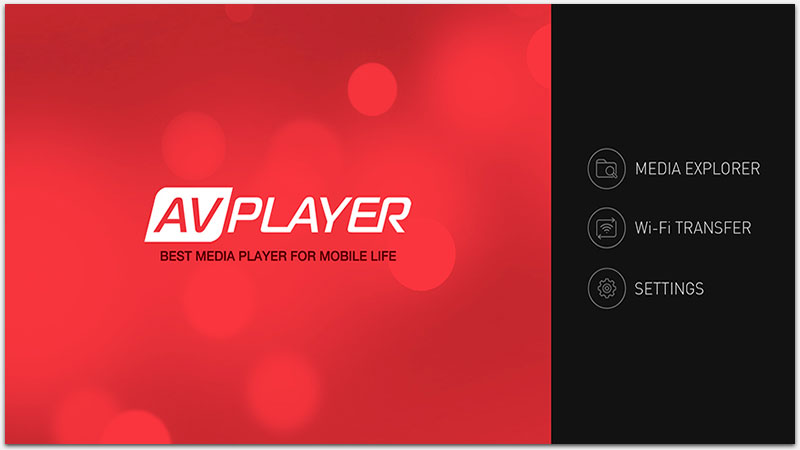
Стартовое меню AVPlayer HD
Также эти плееры умеют воспроизводить видео онлайн. Можно для этого использовать Apple TV или компьютер, который подключен к одной Wi-Fi сети. Также на компьютере должна быть установлена специальная программа. Если всё это есть, можно смотреть кино, не загружая его на айпад.
Третий способ
Этот способ подразумевает использование сторонних приложений для просмотра фильмов на айпаде в режиме онлайн. Сейчас стремительно набирают популярность онлайн-кинотеатры. Плюсы таких сервисов очевидны: огромное количество видео контента, самые свежие новинки мира кино. Минусы таких приложений в обязательном наличии интернета и плате за подписку.
Но все же, это выгоднее обычных кинотеатров. Оформив подписку, к примеру, на один месяц, можно посмотреть от пяти до семи новинок кино. А в кинотеатр сходишь за эти деньги один раз.
Главное, что вы должны знать, все приложения онлайн-кинотеатров бесплатны. Платить здесь нужно только за подписку, которая дает возможность просматривать кино или сериалы внутри приложения. Из всего списка доступных программ, хочется выделить пару знаменитых и лучших в рунете: IVI.ru, Megogo и TV Zavr. Все остальные немного уступают им
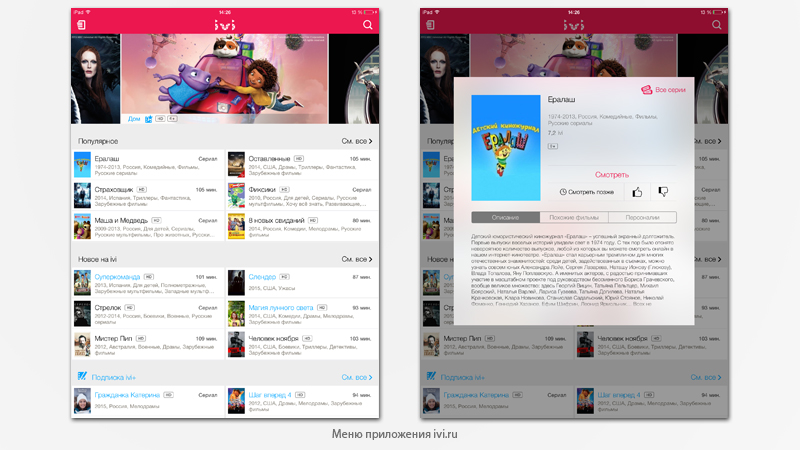
Несколько небольших советов для комфортного просмотра кино в режиме онлайн:
- Для более комфортного просмотра фильмов используйте Wi-Fi сеть.
- Если Wi-Fi недоступен, лучше всего подойдет LTE(4G). 3G также может подойти, но качеством фильма придется пожертвовать.
- Заранее выберите безлимитный тариф, чтобы не удивляться большим счетам от оператора в конце месяца.
- Помните, что во время просмотра фильмов с использованием интернета, батарея садится быстрее.
- И самое главное, чтобы купить подписку, у вас должно быть достаточно средств на Apple ID или на привязанной банковской карточке.
Также посмотрите
Источник: support.apple.com
Лучшие способы 5 исправить iPad, не воспроизводящий видео
Вы сталкиваетесь с ситуацией, когда некоторые видео не воспроизводятся на iPad?
Различные причины будут вызывать iPad не воспроизводит видео проблема. В некоторых случаях видео Facebook не загружаются на iPad, видео YouTube не воспроизводятся на iPad Safari или встроенные видео не воспроизводятся на iPad.

Будет очень неприятно, когда видео не воспроизводится на iPad Pro, iPad Air или mini. В этом посте мы хотели бы поделиться 5 полезными советами, которые помогут вам избавиться от iPad не воспроизводит видео вопрос.
- СОДЕРЖАНИЕ СТРАНИЦЫ:
- Часть 1. Перезагрузите iPad, чтобы исправить то, что iPad не воспроизводит видео
- Часть 2. Проверка сетевого подключения iPad и маршрутизатора.
- Часть 3. Сбросьте настройки сети, чтобы исправить видео, которые не воспроизводятся на iPad
- Часть 4. Обновите приложение и iPad, чтобы исправить то, что iPad не воспроизводит видео
- Часть 5. Конвертируйте формат, чтобы исправить то, что iPad не воспроизводит видео
- Часть 6. Часто задаваемые вопросы об iPad, который не воспроизводит видео
Часть 1. Перезагрузите iPad, чтобы исправить то, что iPad не воспроизводит видео
Если видео не загружаются или не воспроизводятся на вашем iPad Pro, Air или mini, вам следует сначала перезагрузить iPad, чтобы исправить это. Вы можете обычным способом выключить устройство iOS и перезапустить его. После этого вы можете попробовать воспроизвести видео и проверить, решена ли проблема.

Чтобы перезапустить iPad без кнопки «Домой», вы можете удерживать нажатой верхнюю кнопку и кнопку увеличения или уменьшения громкости, пока не увидите ползунок выключения питания.
Часть 2. Проверка сетевого подключения iPad и маршрутизатора.
Для воспроизведения видео требуется хорошее подключение к сети Wi-Fi. Когда видео не воспроизводится на iPad, вам следует проверить соединение Wi-Fi или сотовой сети для передачи данных. Убедитесь, что вы используете работоспособное и стабильное сетевое соединение. Здесь вы можете перезапустить маршрутизатор или повторно подключить Wi-Fi, чтобы решить проблему.

Часть 3. Сбросьте настройки сети, чтобы исправить видео, которые не воспроизводятся на iPad Pro Air mini
Если ваш iPad не воспроизводит видео в Safari, вы можете сбросить настройки сети, чтобы обеспечить хорошее сетевое соединение.
открыто Настройки на iPad, а затем выберите Сброс настроек вариант. Когда вы войдете в основной интерфейс сброса, выберите и нажмите на Сбросить настройки сети вариант. Когда процесс будет завершен, вам нужно повторно подключить iPhone к сети, а затем воспроизвести видео.

Часть 4. Обновите приложение и iPad, чтобы исправить то, что iPad не воспроизводит видео
Возможно, ваш iPad не воспроизводит видео, потому что ваш iPad или его приложения устарели. Чтобы решить, что видео не воспроизводится на iPad, вы можете обновить определенные приложения. Кроме того, вы можете выполнить обновление системы, чтобы устранить проблему.
Перейти к Настройки приложение на iPad, коснитесь Генеральная а затем выберите Обновление программного обеспечения вариант. Если есть доступная версия обновления, вы можете нажать Установить обновить свой iPad.

Вы можете открыть Магазин приложений для обновления приложений на вашем iPad. Кран Обновления в нижней нижней части экрана найдите приложение, которое хотите обновить, а затем нажмите Обновить кнопку, чтобы подтвердить операцию.

Часть 5. Конвертируйте формат, чтобы исправить то, что iPad не воспроизводит видео
Помимо потокового контента, вы также можете использовать iPad для просмотра загруженных видео. Вы должны знать, что многие видеоформаты, такие как MKV, FLV и AVI, не могут напрямую воспроизводиться на iPad. Поэтому вам нужно конвертировать видео в поддерживаемый iPad формат, например MP4 или MOV.
Здесь мы настоятельно рекомендуем вам мощное программное обеспечение для конвертации видео с iPad, Video Converter. Он имеет возможность конвертировать любое видео в формат, поддерживаемый iPad, без потери качества.

- Конвертируйте любое видео в поддерживаемый iPad формат видео, например MP4 и MOV.
- Конвертируйте видео 4K, 1080p HD и SD в более чем 200 форматов, таких как MP4, MOV, AVI, FLV, MP3 и т. Д.
- Мощные функции редактирования, такие как обрезка, обрезка, поворот, водяной знак, 3D, улучшение, эффекты и многое другое.
- Поддержка расширенного аппаратного ускорения и оптимизации многоядерных процессоров.

Вы можете дважды щелкнуть кнопку загрузки выше, чтобы бесплатно установить и запустить этот конвертер видео для iPad на своем конвертере. Затем импортируйте видео, которое хотите преобразовать, выберите формат вывода, поддерживаемый iPad, а затем нажмите кнопку «Конвертировать», чтобы выполнить преобразование. Преобразованное видео сохранит исходное качество изображения и звука. Вам не нужно беспокоиться о потере качества. После этого вы можете перенести видео на iPad и начать его воспроизведение.
Часть 6. Часто задаваемые вопросы об iPad, который не воспроизводит видео
Вопрос 1. Почему мой Safari не воспроизводит видео?
По многим причинам видео не воспроизводятся в Safari. Если видео не может быть воспроизведено в Safari или оно продолжает буферизоваться и заикаться, помимо описанных выше методов, вы можете очистить кеш и файлы cookie истории, чтобы устранить проблему. Откройте Safari и выберите опцию «Очистить историю и данные веб-сайтов».
Вопрос 2. Как перестать появляться видео на моем iPad?
Если вы хотите остановить всплывающие видео на своем iPad, вы можете перейти в приложение «Настройки». Выберите вариант Safari, нажмите «Общие» и затем включите функцию «Блокировать всплывающие окна».
Вопрос 3. Почему видео в Facebook не воспроизводятся автоматически?
Вы можете включить функцию «Никогда не воспроизводить видео автоматически» в Facebook. Вы можете открыть приложение Facebook, коснуться кнопки меню, выбрать «Настройки приложения», а затем коснуться параметра «Автозапуск». Когда вы попадете туда, вы можете настроить параметры автовоспроизведения видео Facebook в зависимости от ваших потребностей.
Вывод
Будет неприятно, что при просмотре любимого потокового шоу на iPad видео не может воспроизводиться нормально. В этом посте рассказывается о 5 эффективных решениях, которые помогут вам исправить iPad не воспроизводит видео проблема. Надеюсь, вы легко избавитесь от него после прочтения этой страницы.
 Топ-7 лучших приложений для записи звука на iPhone и iPad
Топ-7 лучших приложений для записи звука на iPhone и iPad Как воспроизводить любые фильмы MKV на iPad без потери качества
Как воспроизводить любые фильмы MKV на iPad без потери качества Как запечатлеть захватывающие моменты игрового процесса на iPad
Как запечатлеть захватывающие моменты игрового процесса на iPad
![]()
Попробуйте Vidmore Player бесплатно
Универсальный медиаплеер для дисков Blu-ray, DVD, видеофайлов и музыки в Windows 11/10/8/7, Mac OS X 10.7 и выше
На основе 137 отзывов пользователей
Источник: www.vidmore.com